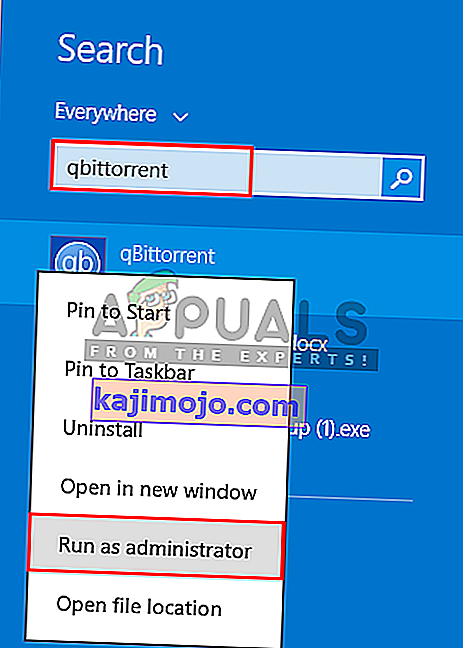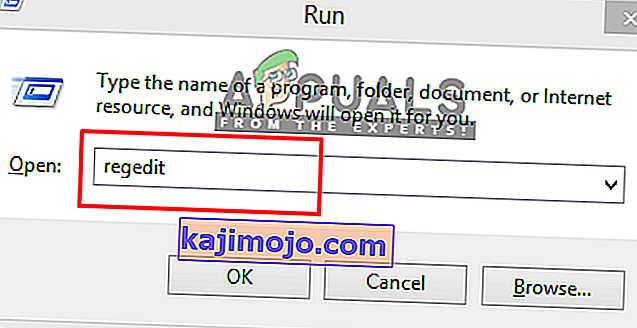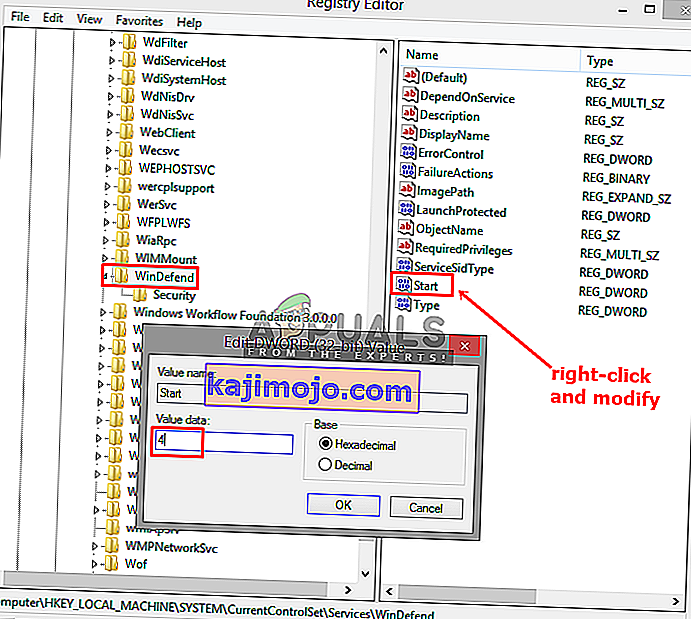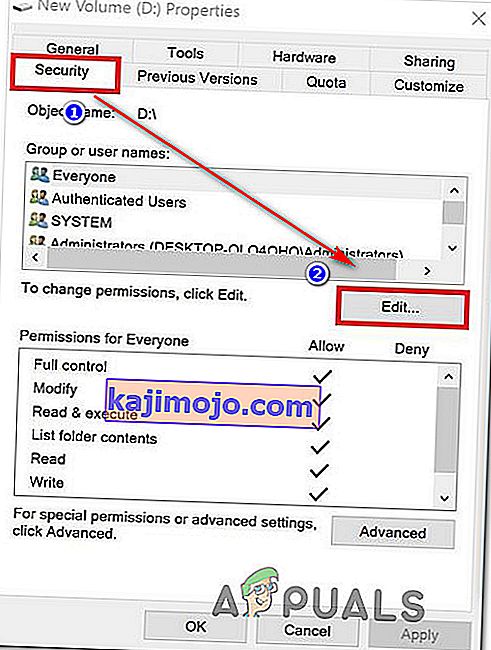qBittorrent adalah klien BitTorrent sumber bebas, lintas platform, dan terbuka dan alternatif kepada µTorrent. Ia ditulis dalam C ++ berdasarkan toolkit Qt dan ia dikembangkan oleh sukarelawan. Namun, beberapa pengguna melaporkan bahawa mereka mendapat " Kesalahan I / O terjadi" atau "Kesalahan I / O: Izin Ditolak ". Kesalahan ini akan menghentikan muat turun anda, dan kemudian anda perlu memulakan / menghentikannya semula secara manual.

Apa yang Menyebabkan Ralat Input / Output untuk qBittorrent?
Kami menyiasat masalah ini dengan melihat pelbagai laporan pengguna dan strategi pembaikan yang biasanya digunakan untuk menyelesaikan dan menyelesaikan masalah tersebut oleh pengguna yang mendapati diri mereka berada dalam situasi yang serupa. Berdasarkan siasatan kami, terdapat beberapa senario berbeza yang diketahui mencetuskan mesej ralat ini:
- Tidak ada izin untuk lokasi muat turun tersuai - Ada kemungkinan masalah ini disebabkan oleh masalah akses kebenaran. Sekiranya lokasi memuat turun diubah dari lalai ke kustom, maka qBittorrent mungkin memerlukan izin untuk membaca dan menulis di lokasi tersebut. Beberapa pengguna yang mendapati diri mereka berada dalam situasi yang sama telah melaporkan bahawa mereka berjaya menyelesaikan masalah ini dengan menjalankan aplikasi sebagai pentadbir atau dengan menyimpan lokasi lalai untuk memuat turun.
- Windows Defender mengganggu - Kes lain yang mungkin berlaku apabila ralat ini berlaku adalah ketika Windows anda menggunakan sistem keselamatan Windows Defender untuk menjaga keselamatan sistem anda. Oleh kerana sistem keselamatan menghentikan sebarang jenis fail yang tidak dipercayai atau berbahaya, ada kemungkinan ia boleh mengganggu fail torrent anda dan membuatnya berhenti berfungsi.
Terdapat banyak sebab lain yang tidak diketahui untuk kesalahan I / O di qBittorrent kerana program atau peranti lain. Tetapi untuk yang paling berkaitan dan biasa yang berkaitan dengan dirinya sendiri dan telah diselesaikan disebutkan di bawah.
Kaedah 1: Menjalankan qBittorrent sebagai Pentadbir
Seperti yang dilaporkan oleh beberapa pengguna, membuka qBittorrent dengan memilih opsi "Jalankan sebagai pentadbir" berpotensi menyelesaikan masalah secara automatik. Kerana apabila anda menjalankan aplikasi apa pun dengan perintah sebagai perintah pentadbir, anda membenarkan sistem anda untuk menerima bahawa program ini selamat untuk menjalankan perintah pentadbiran mana pun. Ini juga membantu qBittorrent dengan izin untuk keperluan untuk mengakses lokasi yang berbeza pada penyimpanan. Untuk membuka qBittorrent sebagai pentadbir ikuti langkah berikut:
- Cari qBittorrent di menu mula (Tekan Windows + S untuk melancarkan bar carian).
- Klik kanan pada qBittorrent , dan pilih Jalankan sebagai pentadbir
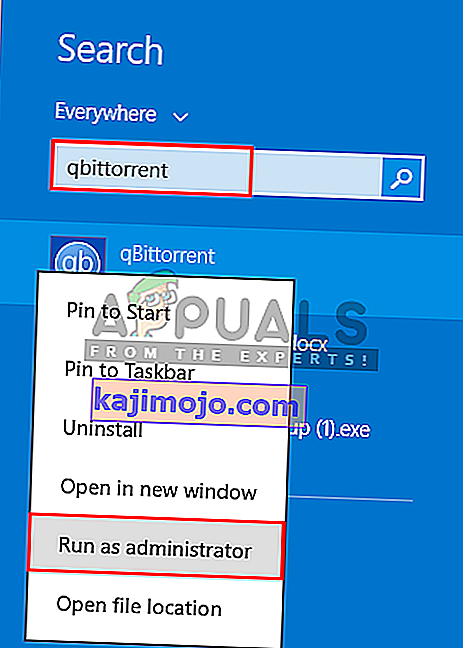
- Sahkan amaran Kawalan Pengguna sebagai " Ya "
- Sekarang periksa, jika anda menerima ralat I / O.
Kaedah 2: Melumpuhkan Windows Defender di Windows 10
Beberapa pengguna yang terjejas, yang mengemas kini tingkap mereka dari versi lama ke Windows 10, dapat menyelesaikan masalah mereka dengan mematikan Windows Defender dan memasang Antivirus pihak ketiga. Dan mematikan Windows Defender di Windows 10 agak berbeza dengan apa yang anda harus lakukan pada Windows 7, 8 atau 8.1. Anda boleh melumpuhkannya dalam dua kaedah yang berbeza; satu adalah penonaktifan sementara, dan yang lain adalah penonaktifan Windows Defender secara kekal.
Kaedah sementara akan menggunakan Menu Mula konvensional , di mana Windows akan mengaktifkan semula Windows Defender dalam beberapa hari. Kaedah tetap akan ada di Registry Editor komputer anda . Kami akan melakukan kaedah tetap dan memasang Antivirus pihak ketiga, yang dapat menggantikan kerja Windows Defender.
- Buka Run dengan mencari atau menekan butang ( Windows + R ) pada papan kekunci
- Kemudian ketik " regedit " di kotak teks dan Enter
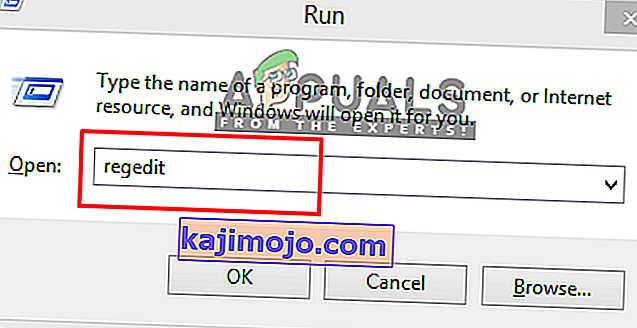
- Cari WinDefend di Registry Editor dengan direktori berikut:
HKEY_LOCAL_MACHINE \ System \ CurrentContolSet \ Services \ WinDefend
- Kemudian, klik kanan pada “ Start ” dan pilih Modify
- Di sini anda perlu menukar data Nilai menjadi "4"
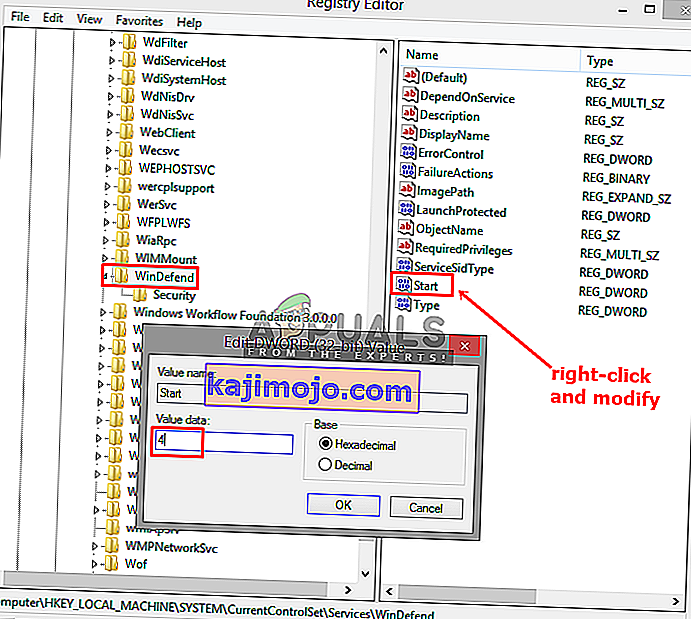
- Ini akan mematikan Windows Defender secara Kekal melainkan anda mengaktifkannya semula di Registry Editor. Sekarang lancarkan pelanggan qBittorrent dan lihat apakah masalah kebenaran diselesaikan.
Kaedah 3: Tambah Pengguna
Dalam beberapa kes, tetapan keselamatan aplikasi mungkin menghalangnya daripada diakses di akun anda. Oleh itu, dalam langkah ini, kami akan menambahkan pengguna dari tetapan keselamatan. Untuk itu:
- Klik kanan pada folder QBitTorrent dan pilih "Properties".
- Klik pada tab "Keselamatan" dan kemudian klik "Edit".
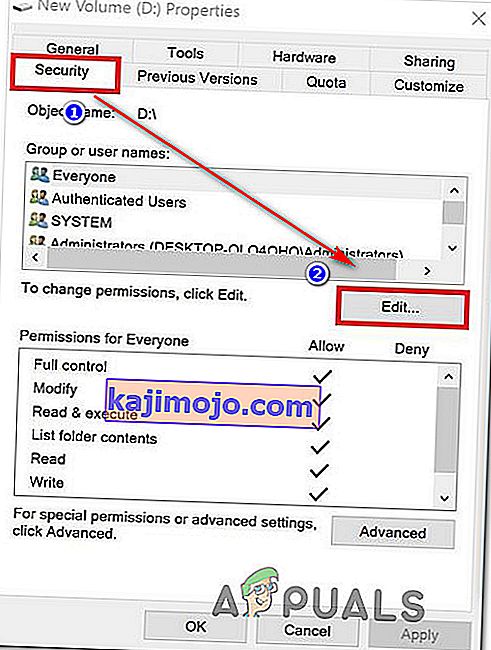
- Klik "Tambah" dan kemudian taipkan nama pengguna akaun anda yang sedang anda gunakan.
- Klik pada butang "Periksa" dan tambahkan akaun ini.
- Periksa untuk mengetahui apakah tindakan tersebut dapat menyelesaikan masalah anda.